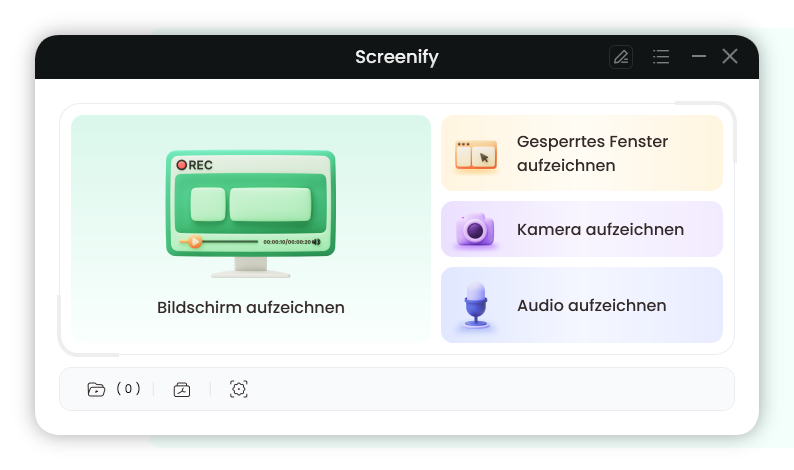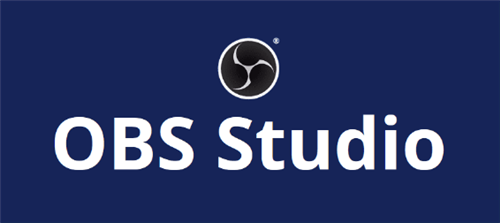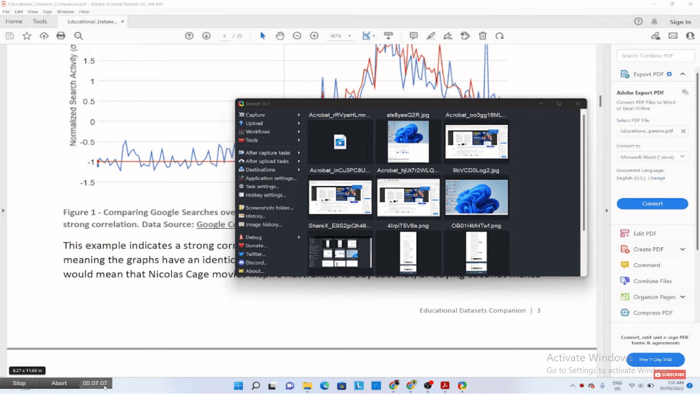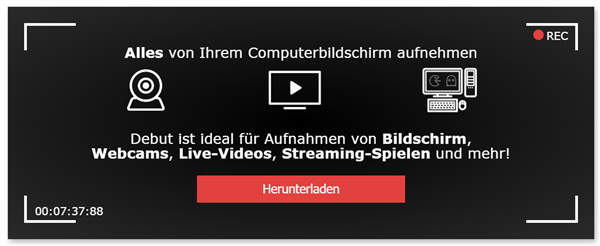Home
screen-record
Die 7 besten kostenlosen Laptop-Bildschirmrekorder für Windows und Mac
Die 7 besten kostenlosen Laptop-Bildschirmrekorder für Windows und Mac
Entdecken Sie die 7 besten kostenlosen Laptop-Bildschirmrekorder für Windows und Mac. Informieren Sie sich über ihre Vorteile und Funktionen und finden Sie das perfekte Tool für Ihre Anforderungen.
Elisa | Zuletzt aktualisiert: 12/09/2024
1962言葉 |6分で読める
Katalog
Was macht den besten Bildschirmrekorder aus?
Die 7 besten kostenlosen Laptop-Bildschirmaufnahme
FAQs zur kostenlosen Software zur Bildschirmaufzeichnung für Laptops
Suchen Sie nach einem kostenlosen Laptop-Bildschirmrekorder? Wenn ja, ist dieser Blog für Sie! Bildschirmaufzeichnungssoftware kann in vielerlei Hinsicht hilfreich sein. Sie ermöglicht es Ihnen, Walkthroughs zu erstellen, Details festzuhalten und Daten zu teilen. Die Möglichkeiten sind grenzenlos, insbesondere mit dem Aufkommen der Fernarbeit. Aber um eine qualitativ hochwertige Bildschirmaufzeichnung zu erstellen , benötigen Sie eine großartige App.
Viele Apps sind mit Wasserzeichen versehen oder kosten viel. Wasserzeichen können dazu führen, dass Ihre Videos unprofessionell aussehen, und es lohnt sich nicht immer, für deren Entfernung zu bezahlen. Was können Sie also tun? Dieser Leitfaden hilft Ihnen weiter. Wir haben uns diesen Herausforderungen gestellt und Lösungen gefunden. In diesem Artikel werden die sieben besten kostenlosen Laptop-Bildschirmrekorder für Windows und Mac vorgestellt. Jeder von ihnen bietet wichtige Funktionen ohne Wasserzeichen, sodass Sie online gut aussehen. Beginnen wir mit der Überprüfung!
Was macht den besten Bildschirmrekorder aus?
Den besten kostenlosen Laptop-Bildschirmrekorder zu finden, hängt von Ihren Anforderungen ab. Einige Aspekte und Funktionen definieren jedoch den besten Laptop-Bildschirmrekorder. Sie sollten auf Folgendes achten:
- Hochwertige Aufnahmen.
- Keine Wasserzeichen.
- Benutzerfreundliche Schnittstelle.
- Preis-Leistungs-Verhältnis.
- Geeignete Export- oder Freigabeoptionen, beispielsweise MP4.
- Die Möglichkeit, Ihren Bildschirmbereich, den gesamten Bildschirm und ein einzelnes Fenster aufzuzeichnen.
- Webcam-, System-Audio- und Mikrofon-Audioaufzeichnung.
- Nützliche Präsentationstools wie Cursor-Marker, Anmerkungen oder Beschriftungen.
Während einige Faktoren für Sie wichtig sein könnten, könnten andere ein netter Bonus sein. Alle Bildschirmaufnahme-Apps sollten darauf abzielen, diese Funktionen bereitzustellen. Unsere Auswahl erfüllt diese Kriterien.
Auch andere Faktoren können Ihre Wahl des Bildschirmrekorders beeinflussen, insbesondere bei Videos in professioneller Qualität. Berücksichtigen Sie die Bildrate Ihrer Aufnahme und die Größe der Exportdatei.
Wenn Sie bei der Bearbeitung kreativ werden möchten, suchen Sie nach Software mit einem virtuellen Greenscreen-Effekt.
Berücksichtigen Sie zuletzt die Leistung Ihres Systems und das Programm, das Sie aufnehmen möchten. Ältere oder weniger leistungsstarke Computer haben möglicherweise Probleme mit der Aufnahme, insbesondere bei anspruchsvollen Anwendungen wie Videospielen.
Jetzt wissen Sie, welche Funktionen der von Ihnen ausgewählte kostenlose Laptop-Bildschirmrekorder haben sollte. Sehen Sie sich die Top-Empfehlungen an, die wir zusammengestellt haben, um Ihnen die Suche zu erleichtern.
Die 7 besten kostenlosen Laptop-Bildschirmaufnahme
Suchen Sie nach dem besten kostenlosen Laptop-Bildschirmaufnahme mit Ton? Wir haben das Richtige für Sie. Wir besprechen die 7 besten Optionen.
Wir werden uns ihre Funktionen, Vorteile und Benutzerfreundlichkeit ansehen. Ob für Tutorials, Gameplay oder Videoanrufe, diese Tools helfen Ihnen. Lassen Sie uns den perfekten Bildschirmrekorder für Sie finden!
1. Screenify
Screenify ist der beste kostenlose Laptop-Bildschirmrekorder auf dem Markt. Er unterstützt sowohl Windows als auch macOS und bietet 4K-Aufnahmen bei 60 FPS ohne Wasserzeichenbeschränkungen. Er bietet unbegrenzte Aufnahmezeit und ist daher perfekt für ausführliche Tutorials und hochwertiges Gameplay.
Sie können den gesamten Bildschirm, bestimmte Bereiche oder einzelne Fenster mit mehreren Aufnahmemodi aufnehmen. Screenify unterstützt auch Kamera- und Audioaufnahmen, einschließlich Rauschunterdrückung.
Sie können nach der Aufnahme ganz einfach Textwasserzeichen hinzufügen und Videos zuschneiden. Screenify ist ideal für Online-Bildung, Inhaltserstellung und technischen Support und erfüllt effizient vielfältige Aufnahmeanforderungen.
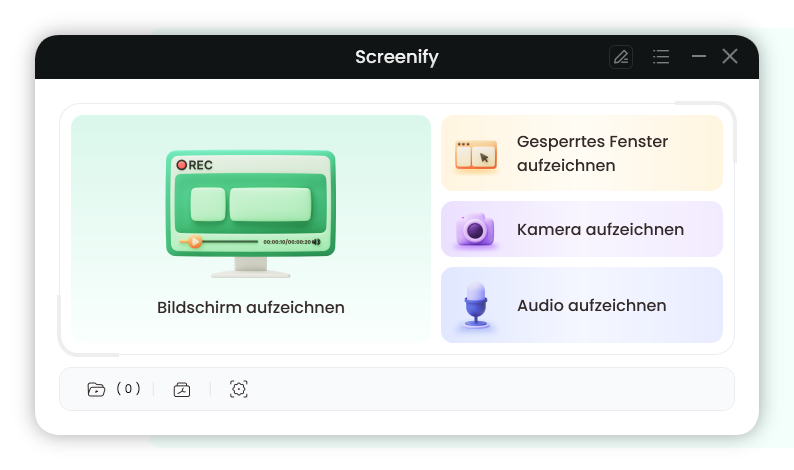
Screenify
Hauptmerkmale
- Kostenlos für alle Benutzer.
- Verfügbar für Windows und macOS.
- 4K-Aufnahme mit 60 FPS.
- Keine Wasserzeichenbeschränkungen.
- Unbegrenzte Aufnahmezeit.
- Mehrere Aufnahmemodi (Vollbild, Region, Fenster).
- Unterstützt Kamera- und Audioaufzeichnung.
- Rauschunterdrückung für Audio und Video.
- Textwasserzeichen hinzufügen.
- Video-Trimmen nach der Aufnahme.
2. OBS Studio
OBS steht für Open Broadcasting Software. Es ist ein kostenloses Tool für Bildschirmaufzeichnung und Live-Streaming. Darüber hinaus funktioniert es unter Linux, Mac OS und Windows.
Mit OBS können Sie hochwertige Videoaufnahmen erstellen. Sie können Audio und Video kombinieren und Screenshots, Text, Bilder und Anmerkungen hinzufügen.
Mit Funktionen wie Rauschunterdrückung, Rauschverstärkung und Noise Gate haben Sie die volle Kontrolle über den Ton. Mit OBS können Sie außerdem bis zu acht verschiedene Szenen in der Vorschau anzeigen und mit nur wenigen Klicks Übergänge anwenden.
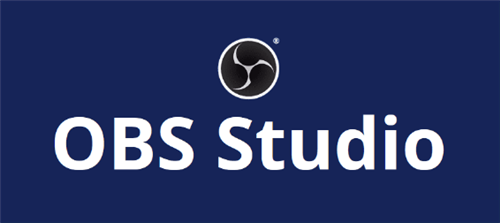
OBS Studio
Hauptmerkmale
- Kostenlos und Open Source.
- Funktioniert unter Linux, Mac OS und Windows.
- Zeichnet Bildschirme und Webcams gleichzeitig auf.
- Leistungsstarker Bildschirmrekorder.
- Produziert qualitativ hochwertige Videos mit minimalem Aufwand.
- Nach der Einrichtung einfach zu verwenden.
- Ermöglicht die Anpassung während des Streams.
- Ideal für One-Take-Aufnahmen.
- Kompatibel mit externer Videobearbeitungssoftware.
Preise
3. QuickTime Player
QuickTime Player ist das wichtigste Tool für Mac-Benutzer. Es ist zuverlässig und einfach zu bedienen. Es ist auf allen Mac-Rechnern vorinstalliert und verfügt über eine einfache Benutzeroberfläche für Anfänger.
QuickTime Player zeichnet alle Aktivitäten oder Präsentationen auf, die Sie teilen möchten. Nach der Aufzeichnung werden die Ersteller dazu ermutigt, ihre Arbeit zu teilen, sei es aus pädagogischen, beruflichen oder persönlichen Gründen.
Hauptmerkmale
- Drehen, trimmen, teilen und fügen Sie Videoclips zusammen.
- Teilen Sie Videos zur individuellen Bearbeitung in mehrere Clips auf.
- Laden Sie Mediendateien sofort auf Facebook, Vimeo und YouTube hoch.
- Auf allen Mac-Computern vorinstalliert.
- Benutzerfreundliche Oberfläche für Anfänger.
- Erfassen Sie Bildschirmaktivitäten und Präsentationen.
- Geben Sie Aufzeichnungen für die Verwendung zu Bildungszwecken, im Beruf oder zu privaten Zwecken frei.
- Unterstützt verschiedene Video- und Audioformate.
Preise
- QuickTime Player ist kostenlos.
4. ScreenPal
Suchen Sie nach einem günstigen Bildschirmrekorder? Probieren Sie ScreenPal (ehemals Screencast-O-Matic) aus. Es gibt sowohl kostenlose als auch kostenpflichtige Tarife.
Der kostenlose Plan bietet unbegrenzte Bildschirm- und Webcam-Aufzeichnungsoptionen für 15 Minuten ohne Wasserzeichen. Bezahlte Pläne beginnen bei nur 3 $/Monat für Funktionen wie die Aufzeichnung von Systemaudio und automatische Untertitel.
ScreenPal hat eine benutzerfreundliche Oberfläche und zahlreiche Bearbeitungsoptionen. Nehmen Sie Kommentare auf, fügen Sie Overlays und Übergänge hinzu und verbergen Sie die Webcam oder den Cursor.
Sie können auch Pausen einfügen und Untertitel hinzufügen. Sie können Aufnahmen direkt auf YouTube, Vimeo, Dropbox und Google Drive hochladen.
Darüber hinaus können Sie Videos über die ScreenPal-Web-App teilen, mit Optionen zum Einbetten, Teilen von Links und Teilen in sozialen Medien.

ScreenPal
Hauptmerkmale
- Unbegrenzte Bildschirm- und Webcam-Aufzeichnungen (bis zu 15 Minuten) ohne Wasserzeichen.
- Zeichnet Systemaudio und Mikrofon auf.
- Unterstützt HD-Aufnahme und exportiert Videos im MP4-Format.
- Bietet erweiterte Bearbeitungsoptionen: Anmerkungen, Zeichenwerkzeuge und Zoomen.
- Bietet benutzerdefinierte Dimensionen für Aufnahmen.
- Unkomplizierte Einrichtung und benutzerfreundliche Oberfläche.
- Direktes Teilen auf YouTube, Vimeo, Dropbox und Google Drive.
- Zusätzliche Freigabeoptionen sind über die ScreenPal-Web-App verfügbar.
- Ermöglicht das Einbetten, Teilen von Links und Teilen in sozialen Medien.
Preise
- Es werden sowohl kostenlose als auch kostenpflichtige Pläne angeboten. Kostenpflichtige Pläne beginnen bei 3 USD pro Monat oder 36 USD pro Jahr für erweiterte Funktionen.
5. ShareX
ShareX ist ein beliebter Bildschirmrekorder ohne Wasserzeichen für PCs. Sie können damit den gesamten Bildschirm, ein bestimmtes Fenster oder einen ausgewählten Bereich aufnehmen. Nach der Aufnahme wird das hochwertige Video automatisch auf Ihrem Computer gespeichert.
Außerdem zeichnet es Bildschirme schnell mit unbegrenzten Funktionen auf. Dieser Open-Source-Bildschirmrekorder ist eine großartige Option für Sie.
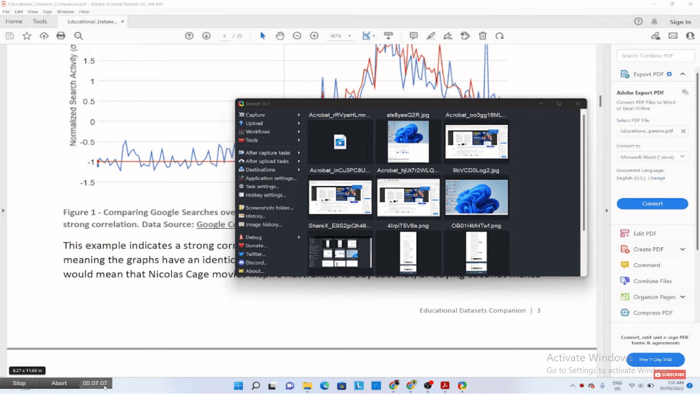
ShareX
Hauptmerkmale
- Keine Werbung in der kostenlosen Version.
- Zeichnet den gesamten Bildschirm oder benutzerdefinierte Bereiche auf.
- Speichert automatisch hochwertige Videos.
- Ermöglicht eine schnelle Aufnahme mit zuvor ausgewählten Bereichen.
- Implementiert Anmerkungen zum Hervorheben von Bereichen.
- Kostenlos und Open Source.
- Direktes Hochladen auf Dropbox, Google Drive und andere Plattformen.
- Unterstützt die Freigabe per E-Mail und über Cloud-Dienste.
Preise
- Es handelt sich um eine kostenlose Software zur Bildschirmaufzeichnung für Laptops.
6. Debüt-Videoaufnahme
Debut Video Capture ist einer der preisgekrönten kostenlosen Bildschirmrekorder. Es hat keine Wasserzeichen und kein Zeitlimit für Videos. Mit dieser Software können Sie sowohl Bildschirm- als auch Webcam-Aufnahmen machen. Es bietet Benutzern auch erweiterte Funktionen.
Das Beste daran ist, dass es eine benutzerfreundliche Oberfläche hat, die sowohl für Anfänger als auch für Profis geeignet ist. Der kostenlose Laptop-Bildschirmrekorder mit Audio unterstützt verschiedene Dateiformate zum Speichern von Aufnahmen.
Außerdem können Sie Videoeinstellungen wie Auflösung, Bildrate und Farbe anpassen. Darüber hinaus bietet es Optionen zum Hinzufügen von Text und Zeitstempeln.
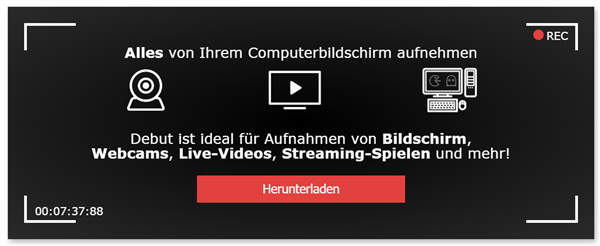
Debut Video Capture
Hauptmerkmale
- Nehmen Sie Videos in mehreren Formaten auf.
- Erfassen Sie mehrere Bildschirmbereiche.
- Farbeinstellungen ändern.
- Textbeschriftungen hinzufügen.
- Kein Wasserzeichen auf den Aufnahmen.
- Keine Zeitbeschränkung für Videos.
- Benutzerfreundliche Schnittstelle.
- Unterstützt Bildschirm- und Webcam-Aufzeichnung.
- Einstellbare Auflösung und Bildrate.
Preise
- Debut Video Capture bietet sowohl kostenlose als auch kostenpflichtige Versionen. Die kostenlose Version bietet grundlegende Funktionen ohne Wasserzeichen oder Zeitlimits. Die Pro-Version ist für 60 US-Dollar als einmaliger Kauf für erweiterte Funktionen erhältlich. Dazu gehören zusätzliche Tools und vorrangiger Support.
7. FlashBack Express
FlashBack Express ermöglicht eine unbegrenzte Bildschirmaufzeichnungszeit, sogar in der kostenlosen Version. Gamer können Spiele aufzeichnen und auf YouTube teilen. Blogger und Trainer können detaillierte Video-Tutorials erstellen.
Sie können bestimmte Bildschirmteile erfassen oder die Frontkamera im Bild-in-Bild-Modus verwenden. Nehmen Sie Ihre Stimme auf, um Bildschirmaktivitäten zu erklären. Schneiden Sie das Filmmaterial zu, damit es klar und relevant bleibt.
Das Teilen ist ganz einfach, indem Sie die Inhalte direkt auf YouTube hochladen oder auf Ihr System herunterladen. FlashBack Express hinterlässt kein Werbewasserzeichen, sodass die Zuschauer nicht wissen, welches Tool Sie verwendet haben.
Diese Software ist nur für Windows-Systeme verfügbar.
Hauptmerkmale
- Einfache Benutzeroberfläche und Steuerung.
- Zeichnet den gesamten Bildschirm oder bestimmte Teile auf.
- Fügt Sprachkommentare hinzu.
- Inklusive Webcam-Aufzeichnung.
- Kein Werbewasserzeichen.
- Reibungsloses Benutzererlebnis.
- Geeignet für alle Benutzerstufen.
- Direktes Teilen auf YouTube.
- Laden Sie Aufzeichnungen auf Ihr System herunter.
Wir haben bisher alle 7 besten Laptop-Bildschirmrekorder besprochen. Kommen wir nun zum nächsten Teil, um häufig gestellte Fragen zu beantworten.
FAQs zur kostenlosen Software zur Bildschirmaufzeichnung für Laptops
Q1. Welcher Bildschirmrekorder ist auf einem PC zeitlich unbegrenzt kostenlos?
Screenify ist ein kostenloser Bildschirmrekorder, den Sie unbegrenzt lange auf einem PC verwenden können. Er unterstützt Windows und macOS. Screenify ermöglicht 4K-Aufnahmen mit 60 FPS ohne Wasserzeichen. Sie können den gesamten Bildschirm, bestimmte Bereiche oder einzelne Fenster aufnehmen. Außerdem unterstützt es Kamera- und Audioaufnahmen mit Rauschunterdrückung.
Q2. Verfügt Windows 10 über einen integrierten kostenlosen Bildschirmrekorder?
Windows 10 und 11 bieten die Möglichkeit zur Bildschirmaufzeichnung über das Xbox Game Bar-Tool. Es gibt jedoch Einschränkungen, z. B. kann nur jeweils eine App und nicht der gesamte Desktop aufgezeichnet werden.
Fazit
Die Wahl des besten kostenlosen Laptop-Bildschirmrekorders hängt von Ihren spezifischen Anforderungen ab. In diesem Artikel wurden sieben Top-Optionen hervorgehoben, jede mit einzigartigen Funktionen und Vorteilen. Wählen Sie einfach eine aus, die Ihnen gefällt, um Ihren Bildschirm jetzt aufzuzeichnen!
Elisa
Mitglied des iMobie-Teams. Apple-Fan und Musiklieberin. Ich helfe gerne mehr Benutzern bei Android- und iOS-Problemen.
Screenify
AnyEnhancer
FocuSee
Vozard
AnyMiro